So finden Sie eine Wireless Access Point IP-Adresse
Hatten Sie schon einmal die IP-Adresse Ihres kabellosen Netzwerks oder einer anderen Person herauszufinden, damit Sie seine Einstellungen ändern konnten? Die meisten Leute richten ihre drahtlosen Netzwerke direkt aus der Box ohne Konfiguration ein und haben daher keine Ahnung, was die IP-Adresse ist.
In diesen Tagen müssen Sie sich jedoch anmelden und mindestens ein sicheres Passwort für Ihr WiFi-Netzwerk einrichten, das sich von dem standardmäßig zugewiesenen unterscheidet. Darüber hinaus ist es eine gute Idee, auch das Router-Passwort zu ändern, damit sich jemand anderes, der mit Ihrem Netzwerk verbunden ist, nicht bei Ihrem Router anmelden und Einstellungen ändern kann.
Wenn Sie bereits mit dem drahtlosen Netzwerk verbunden sind, ist es sehr einfach, die IP-Adresse des Routers herauszufinden. Wenn Sie nicht mit WLAN verbunden sind, müssen Sie Zugriff auf eine Ethernet-Verbindung haben.

Sie können die IP-Adresse des Routers nur von einem Gerät ermitteln, das über WLAN oder von einem über ein Kabel verbundenen Gerät (Ethernet) verbunden ist. Für die Verbindung per Kabel ist kein Passwort erforderlich. So können Sie die WiFi-Sicherheit auf einfache Weise umgehen, wenn Sie sich nicht mehr an das WLAN-Passwort erinnern können.
Verbunden mit Router
Wenn Sie drahtgebunden oder drahtlos verbunden sind, können Sie einfach die Eingabeaufforderung öffnen und einen einfachen Befehl ausführen. Gehe zu Start, Ausführen und gib CMD ein . Geben Sie an der Eingabeaufforderung ipconfig ein und drücken Sie die Eingabetaste.
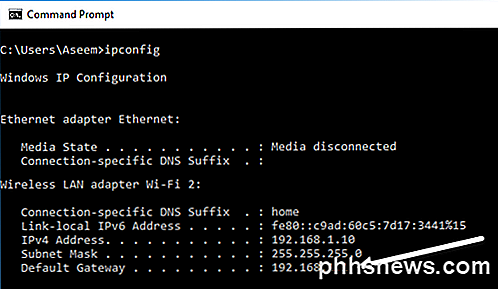
Scrollen Sie nach unten, bis Sie zu der Überschrift gelangen, die im Namen den Ethernet-Adapter Ethernet oder WLAN-Adapter Wi-Fi hat . Normalerweise sehen Sie nur eins, aber Computer mit WiFi-Karten und Ethernet-Karten sehen zwei Einträge. Die IP-Adresse des drahtlosen Zugriffspunkts ist die IP-Adresse, die für Standard-Gateway aufgeführt ist .
Es ist erwähnenswert, dass das Standardgateway tatsächlich nur die IP-Adresse des Routers ist, der eine Verbindung zum Internet herstellt. In bestimmten Netzwerken mit mehr als einem Router ist dies möglicherweise die IP-Adresse Ihres ISP-Routers, aber nicht unbedingt Ihr WLAN-Router. Um mehr als einen Router zu erkennen, sehen Sie sich den folgenden Link zum Scannen Ihres Netzwerks nach Geräten an.
Jetzt können Sie weitermachen und diese Adresse in Ihren Browser eingeben und Sie sollten die Login-Seite für Ihren Router sehen.
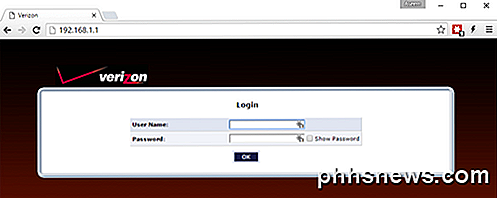
In meinem Fall ist mein Standard-Gateway mein Verizon Actiontec-Router, der auch als mein drahtloser Router fungiert. Das ist alles! Es ist ziemlich einfach, die IP-Adresse für den Zugangspunkt auf diese Weise zu erhalten.
Wenn Sie jedoch aus irgendeinem Grund die Eingabeaufforderung nicht ausführen können oder mehrere Router im Netzwerk finden müssen, benötigen Sie ein Netzwerk-Scan-Tool. Stellen Sie sicher, dass Sie meinen vorherigen Beitrag zum Scannen Ihres Netzwerks nach Geräten gelesen haben, in dem Sie nicht nur erfahren, wie Sie die IP-Adresse für alle Router erhalten, sondern auch für jedes andere Gerät, das mit dem Netzwerk verbunden ist.
Nicht mit Router verbunden
Wenn Sie nicht über WLAN oder über Ethernet mit dem Router verbunden sind, können Sie die IP-Adresse des Routers nur dann ermitteln, wenn das Netzwerk keine Verschlüsselung verwendet. Wenn im WiFi-Netzwerk ein Passwort festgelegt ist, haben Sie kein Glück.
Sie können jedoch dennoch einige Informationen zu drahtlosen Netzwerken erhalten, mit denen Sie nicht verbunden sind, indem Sie einige Tools von Drittanbietern verwenden. Sie können Ihnen nicht viele Informationen geben, aber es könnte Ihnen helfen, ein verstecktes drahtloses Netzwerk zu finden.
Angenommen, Sie gehen in Ihre Schulbibliothek und wissen, dass dort ein drahtloses Netzwerk vorhanden ist, aber die SSID-Übertragung aus Sicherheitsgründen ausgeschaltet ist. Obwohl es überhaupt nicht sicher ist, verwenden die Benutzer es, um zu verhindern, dass andere sich mit ihrem drahtlosen Netzwerk verbinden.
In diesem Fall benötigen Sie ein WiFi-Netzwerkerkennungstool. Sie können ein Tool wie Xirrus WiFi Inspector verwenden, um sicherzustellen, dass das drahtlose Netzwerk tatsächlich existiert. WiFi Inspector ist ein Programm, das drahtlose Netzwerke erkennen kann, selbst wenn die SSID-Übertragung ausgeschaltet ist.
Um es herunterzuladen, müssen Sie ein paar Informationen ausfüllen, aber glücklicherweise können Sie einfach alles erfinden und Sie können es herunterladen. Wenn Sie es ausführen, erhalten Sie eine Liste aller Netzwerke in Ihrer Umgebung. Beachten Sie, dass Windows Netzwerke mit deaktivierter SSID nicht erkennen kann.
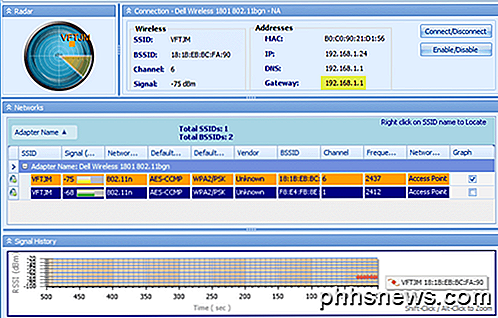
Wenn Sie mit dem Netzwerk verbunden sind, können Gateway, DNS-Server, MAC-Adresse usw. angezeigt werden. Wenn nicht, sehen Sie nur die Informationen im mittleren Abschnitt, die Ihnen die SSID, die Signalstärke und den Netzwerkmodus anzeigen (a / b / g / n / ac), Verschlüsselung (WPA, WPA2 usw.), Kanal und Frequenz.
Zur Erinnerung: Sie müssen über WLAN oder Ethernet verbunden sein, um die IP-Adresse des Standard-Gateways über die Eingabeaufforderung zu ermitteln. Wenn sich in Ihrem Netzwerk mehr als ein Router befindet, müssen Sie Ihr Netzwerk mithilfe der Tools durchsuchen, die ich in meinem vorherigen Beitrag erwähnt habe.
Wenn Sie keine Verbindung zum Netzwerk haben, können Sie mit einem WLAN-Erkennungstool weiterhin grundlegende Informationen zu drahtlosen Netzwerken abrufen. Wenn Sie Fragen haben, zögern Sie nicht zu kommentieren. Genießen!

So stoppen Sie Windows 10 mit so vielen Daten
Windows 10 ist so konzipiert, dass es immer mit einem Betriebssystem verbunden ist, das stets auf dem neuesten Stand ist. Es ist die datenhungrigste Version von Windows noch, aber Sie können mit ein paar Tricks verhindern, dass sie in Ihrem Heimnetzwerk vollständig ausgeführt wird. Datennutzung pro Anwendung prüfen VERWANDT: Wie zu überwachen Ihre Netzwerknutzung in Windows 10 Trotz aller automatischen Updates von Windows 10 stammt der Großteil der Datennutzung auf Ihrem PC wahrscheinlich von den Anwendungen, die Sie verwenden.

Google Cardboard: Virtual Reality auf der Cheap, aber ist das gut?
Wollten Sie schon immer einmal die virtuelle Realität ausprobieren, aber sich diese coole Oculus Rift-Ausrüstung nicht leisten? ? Das können wir auch nicht, aber das bedeutet nicht, dass wir nicht versuchen können, ein (billiges) VR-Erlebnis mit Google Cardboard zu erreichen. Cardboard ist eine von Google im Jahr 2014 ins Leben gerufene Initiative zur Entwicklung von Virtual Reality (VR ) und VR-Apps.



